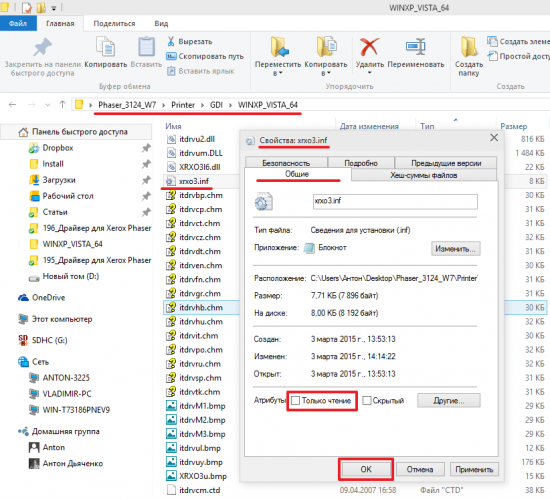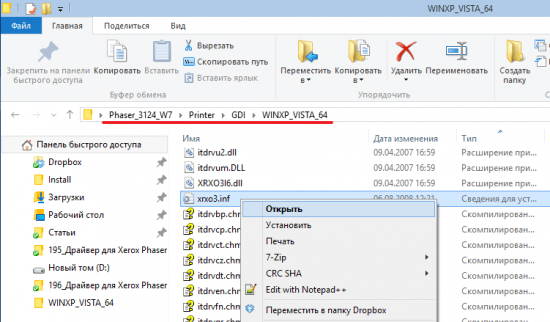как установить драйвер на принтер xerox phaser 3120 для windows 7
Драйвер для Xerox Phaser 3120
Скачивая, Вы соглашаетесь с лицензией Xerox.
Windows 2000/XP
Разрядность: 32
Версия: 5.18
Дата: 23.07.2003
Windows Vista
Разрядность: 32
Версия: 5.18
Дата: 29.03.2007
У меня драйвер от Vista установился на Windows 7 32-bit.
Установка
Windows 7 64-bit
Нужно ставить драйвер от Xerox Phaser 3124. Как установить — здесь.
Есть в сети вариант с правкой ПО от 3124. Это чуть сложнее.
Скачиваем драйвер от 3124.
Открываем распакованную папку и переходим по пути
Кликаем правой кнопкой мышки по файлу xrxo3.inf и выбираем «Свойства».
На вкладке «Общие» в разделе «Атрибуты» снимаем галочку «Только чтение».
«Xerox Phaser 3124» = DRVINSTALL, LPTENUM\XeroxPhaser_3124746C
«Xerox Phaser 3124» = DRVINSTALL, USBPRINT\XeroxPhaser_3124746C
«Xerox Phaser 3120» = DRVINSTALL, LPTENUMXeroxPhaser_3120B76D
«Xerox Phaser 3120» = DRVINSTALL, USBPRINTXeroxPhaser_3120B76D
Устанавливаем атрибут «Только чтение».
Как-то, все сложно. Я бы просто попробовал установить драйвер от 3124 на 3120. Ссылка в самом начале раздела.
Если все получилось и принтер печатает в Windows 7 напишите, пожалуйста, что именно вам помогло. Спасибо.
Печатайте с удовольствием.
Драйвер для Xerox Phaser 3120
Windows XP/2000
Про установку драйверов, читайте статью «Установка драйвера из архива».
Windows Vista
Windows 7 x64
К сожалению, официальных драйверов для этой системы нету. Но есть несколько вариантов, которые могу помочь установить драйвер для этого принтера в Windows 7. Теперь давайте рассмотрим эти способы.
Первый способ. Скачайте драйвер с сайта Xerox, находится здесь. Теперь откройте скаченный архив и распакуйте файлы на компьютер (дойдите до этого окна и нажмите «Install»):
После этого у вас в компьютере появятся распакованные файлы драйвера. Далее зайдите в C:\Xerox\Phaser_3124\, откройте папку, потом зайдите в «Printer» — «GDI». У вас должно отобразиться 2 папки. Обратите внимание, что там есть «x32» и «x64», откройте папку «WINXP_VISTA_64» (этот вариант подходит дляWindows 7 x64) и открываем файл «xrxo3.inf». Далее найдите [MODEL.ntamd64] и замените Xerox Phaser 3124 на Xerox Phaser3120 и также можете пробовать оставить надписи в конце без изменений или же, как тестовый вариант измените на 3120B76D.
Сохраните изменения — закройте открытый файл. Теперь запускайте установку драйвера. Внимание! Отключите цифровую подпись драйвера перед установкой драйвера:
Windows 7:
Windows 8 и 8.1:
Третий способ. Установите драйвера от Xerox Phaser 3124 и 3120.
Второй способ. Попробуйте установить драйвера от Samsung ML-1200 или Samsung ML-1710.
Windows 8 или 10
Этот способ можете попробовать на компьютере, где установлена система Windows 8 или 10. Инструкция составлена на примере Windows 8. Вам надо зайти в Пуск, далее Windows + C и зайдите в «Параметры». После этого нажмите «Изменение параметров компьютера» — «Общие» — «Особые варианты загрузки» и выберете «Перезагрузить сейчас». Теперь зайдите в «Диагностика» — «Дополнительные параметры» — «Параметры загрузки» и нажмите «Перезагрузить». Когда Windows загрузится, нажмите «Win» + «R» (сочетание клавиш) и введите команду control printers, нажмите «Enter».
FAQ: Xerox Phazer 3120 + Windows 7 (x86, x64)
Моему ст.брату на работе заменили сист.блок, но принтер оставили старый. Теперь у него ОС Windows 7 x64
Принтер – Xerox Phaser 3120.
Требуется их подружить друг с другом.
Для этого я воспользовался поисковиком и нашел такую статью. Воспользовался этим советом и добавил к себе на будущее. Как всегда ссылки внизу.
Качаем c сайта Xerox драйвера для модели Phaser 3124.
Распаковываем в любое место, ищем файл xrxo3.inf
у меня это по такому пути – \Phaser_3124_W7.zip\Printer\GDI\WINXP_VISTA_64\ – для x64.
Phaser_3124_W7.zip\Printer\GDI\WINXP_2000_VISTA_32\ – для x86.
Снимаем с него атрибут “только для чтения” и открываем на редактирование.
Ищем секцию ( пример для x64 ):
[MODEL.ntamd64]
“Xerox Phaser 3124” = DRVINSTALL, LPTENUM\XeroxPhaser_3124746C
“Xerox Phaser 3124” = DRVINSTALL, USBPRINT\XeroxPhaser_3124746C
Вот сюда надо внести наши изменения: вместо 3124 – 3120. В итоге получаем:
[MODEL.ntamd64]
“Xerox Phaser 3120” = DRVINSTALL, LPTENUM\XeroxPhaser_3120746C
“Xerox Phaser 3120” = DRVINSTALL, USBPRINT\XeroxPhaser_3120746C
Сохраняем, возвращаем атрибут “только для чтения”.
Далее, надо добавить наш принтер.
Установка принтера – Добавить локальный принтер – Использовать существующий порт: USB – установить с диска – [выбираем наш файл, который редактировали выше] – [соглашаемся на установку драйвера без цифровой подписи] – распечатываем тестовую страницу.
If you found an error, highlight it and press Shift + Enter or to inform us.
Драйвер для Xerox Phaser 3120
Windows 2000/XP
Разрядность: 32
Версия: 5.18
Дата: 23.07.2003
Windows Vista
Разрядность: 32
Версия: 5.18
Дата: 29.03.2007
У меня драйвер от Vista установился на Windows 7 32-bit.
Установка
Windows 7 64-bit
Нужно ставить драйвер от Xerox Phaser 3124. Как установить — здесь.
Есть в сети вариант с правкой ПО от 3124. Это чуть сложнее.
Скачиваем драйвер от 3124.
Вы сможете платить за свет на 30-50% меньше в зависимости от того, какими именно электроприборами Вы пользуетесь.
Открываем распакованную папку и переходим по пути Printer\GDI\WINXP_VISTA_64
Кликаем правой кнопкой мышки по файлу xrxo3.inf и выбираем «Свойства».
На вкладке «Общие» в разделе «Атрибуты» снимаем галочку «Только чтение».
Открываем файл xrxo3.inf с помощью блокнота или другого текстового редактора.
«Xerox Phaser 3124″ = DRVINSTALL, LPTENUM\XeroxPhaser_3124746C
«Xerox Phaser 3124″ = DRVINSTALL, USBPRINT\XeroxPhaser_3124746C
«Xerox Phaser 3120″ = DRVINSTALL, LPTENUMXeroxPhaser_3120B76D
«Xerox Phaser 3120″ = DRVINSTALL, USBPRINTXeroxPhaser_3120B76D
Устанавливаем атрибут «Только чтение».
Через групповые политики отключаем проверку цифровой подписи драйверов в Windows 7.
Драйвер для Xerox Phaser 3120
Скачивая, Вы соглашаетесь с лицензией Xerox.
Windows 2000/XP
Разрядность: 32
Версия: 5.18
Дата: 23.07.2003
Windows Vista
Разрядность: 32
Версия: 5.18
Дата: 29.03.2007
У меня драйвер от Vista установился на Windows 7 32-bit.
Установка
Windows 7 64-bit
Нужно ставить драйвер от Xerox Phaser 3124.& Как установить — здесь.
Есть в сети вариант с правкой ПО от 3124. Это чуть сложнее.
Скачиваем драйвер от 3124.
Открываем распакованную папку и переходим по пути
Кликаем правой кнопкой мышки по файлу xrxo3.inf и выбираем «Свойства.
На вкладке «Общие в разделе «Атрибуты снимаем галочку «Только чтение.
«Xerox Phaser 3124 = DRVINSTALL, LPTENUM\XeroxPhaser_3124746C
«Xerox Phaser 3124 = DRVINSTALL, USBPRINT\XeroxPhaser_3124746C
«Xerox Phaser 3120 = DRVINSTALL, LPTENUMXeroxPhaser_3120B76D
«Xerox Phaser 3120 = DRVINSTALL, USBPRINTXeroxPhaser_3120B76D
Устанавливаем атрибут «Только чтение.
Как-то, все сложно. Я бы просто попробовал установить драйвер от 3124 на 3120. Ссылка в самом начале раздела.
Если все получилось и принтер печатает в Windows 7 напишите, пожалуйста, что именно вам помогло. Спасибо.